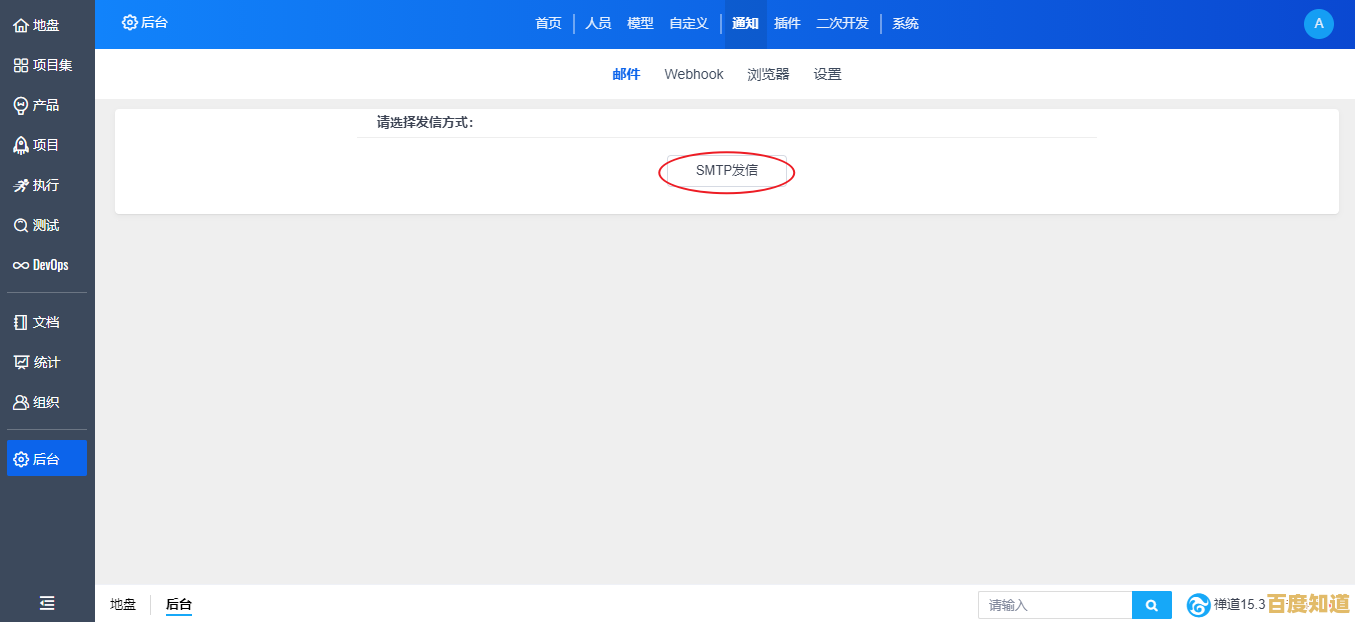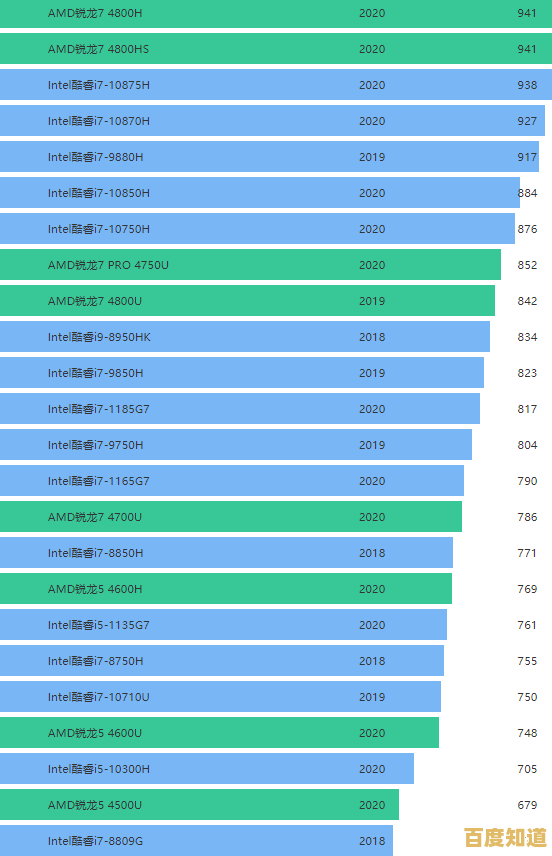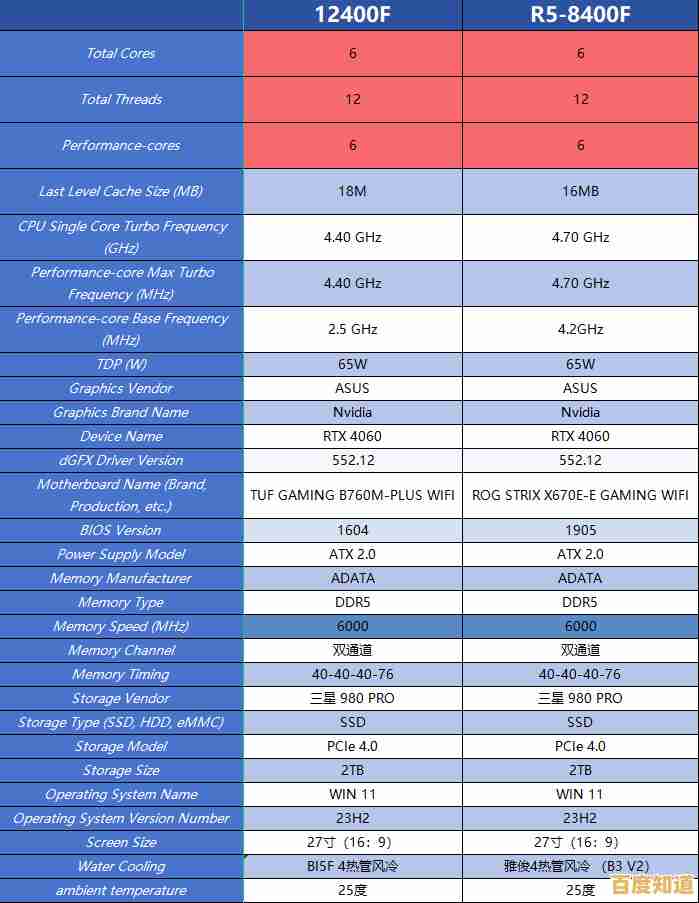微软Win11账户登录及安全设置全面解析
- 问答
- 2025-10-30 16:36:49
- 16
微软Win11账户登录及安全设置全面解析
第一部分:账户类型与登录方式
根据微软官方支持文档,在Win11中,你主要使用两种账户:微软账户和本地账户。
- 微软账户:这是你的电子邮件地址和密码的组合,用于登录所有微软服务和设备,比如Outlook邮箱、OneDrive云存储、Microsoft 365办公套件和Xbox游戏机,使用微软账户登录Win11的最大好处是,你的设置、主题、浏览器收藏夹等可以跨设备同步,根据微软官方说明,在首次设置新电脑或重装系统后,系统会强烈推荐甚至要求你使用微软账户登录,以便获得完整的功能体验和安全保护。
- 本地账户:这个账户只存在于你这台电脑上,不与任何在线服务关联,你只需要一个用户名和密码(甚至可以没有密码)就能登录,它的好处是隐私性更强,所有数据都只留在本地,但缺点是无法享受云同步和某些需要微软账户的高级安全功能。
如何切换账户类型? 根据微软官方支持文档,你可以在设置中切换。
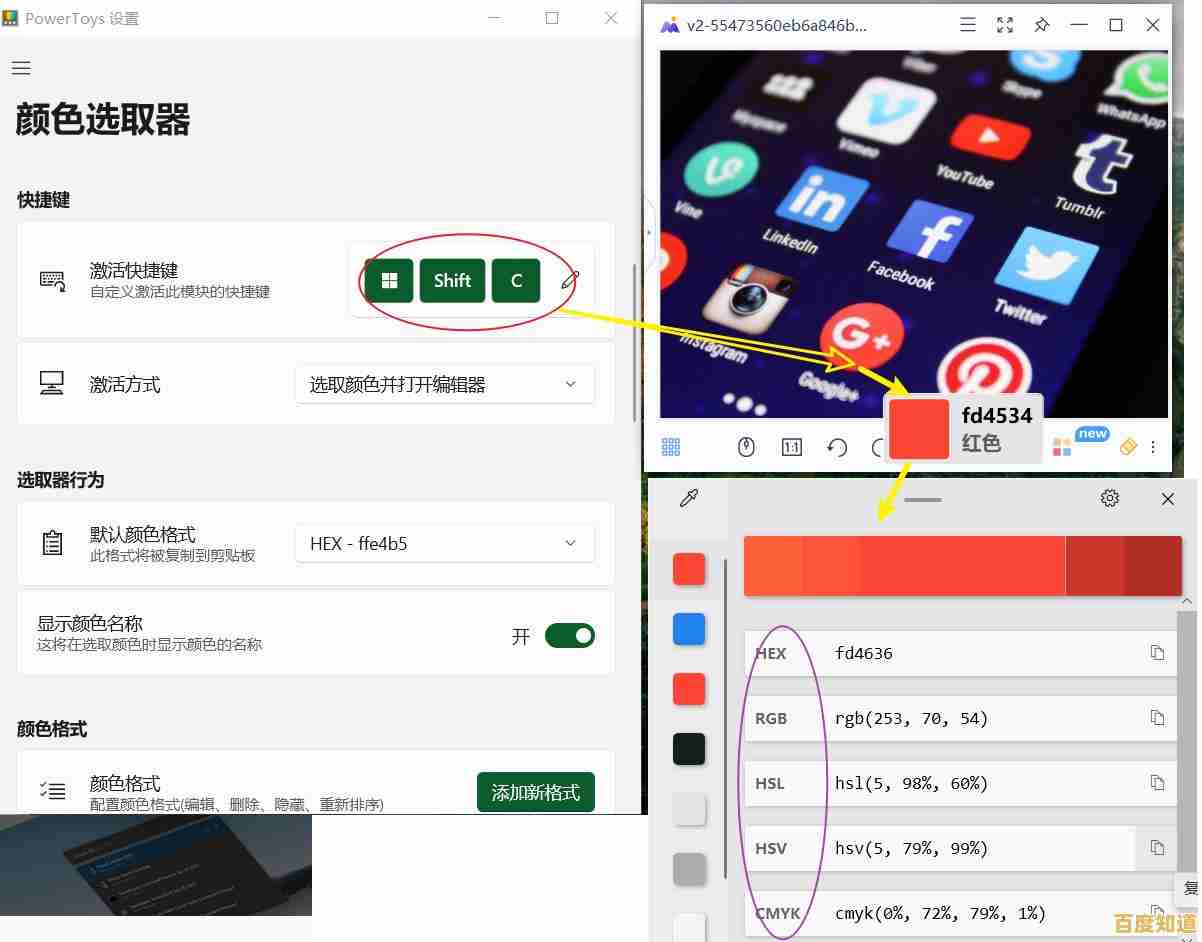
- 从微软账户改为本地账户:进入“设置”>“账户”>“你的信息”,点击“改用本地账户登录”,然后按照提示设置本地用户名和密码。
- 从本地账户改为微软账户:在同一个页面,点击“改用微软账户登录”,然后输入你的微软账户和密码。
登录方式(Windows Hello) 为了让登录更安全、更方便,Win11提供了名为“Windows Hello”的多种现代登录方式,根据微软官网对Windows Hello的介绍,它包括:
- 人脸识别:如果你的电脑有红外摄像头,可以设置刷脸登录,看一眼就能进入系统。
- 指纹识别:如果你的电脑有指纹读取器,可以录入指纹,用手指触摸登录。
- PIN码:这是一组只对你这台电脑有效的数字密码(可以包含字母和符号),它比传统密码更安全,因为即使有人偷了你的微软账户密码,也无法用这个密码远程登录你的电脑,PIN码是开启人脸或指纹识别前必须设置的备用方式。
设置方法:进入“设置”>“账户”>“登录选项”,在这里你可以根据需要设置PIN码、人脸或指纹识别。
第二部分:核心安全设置
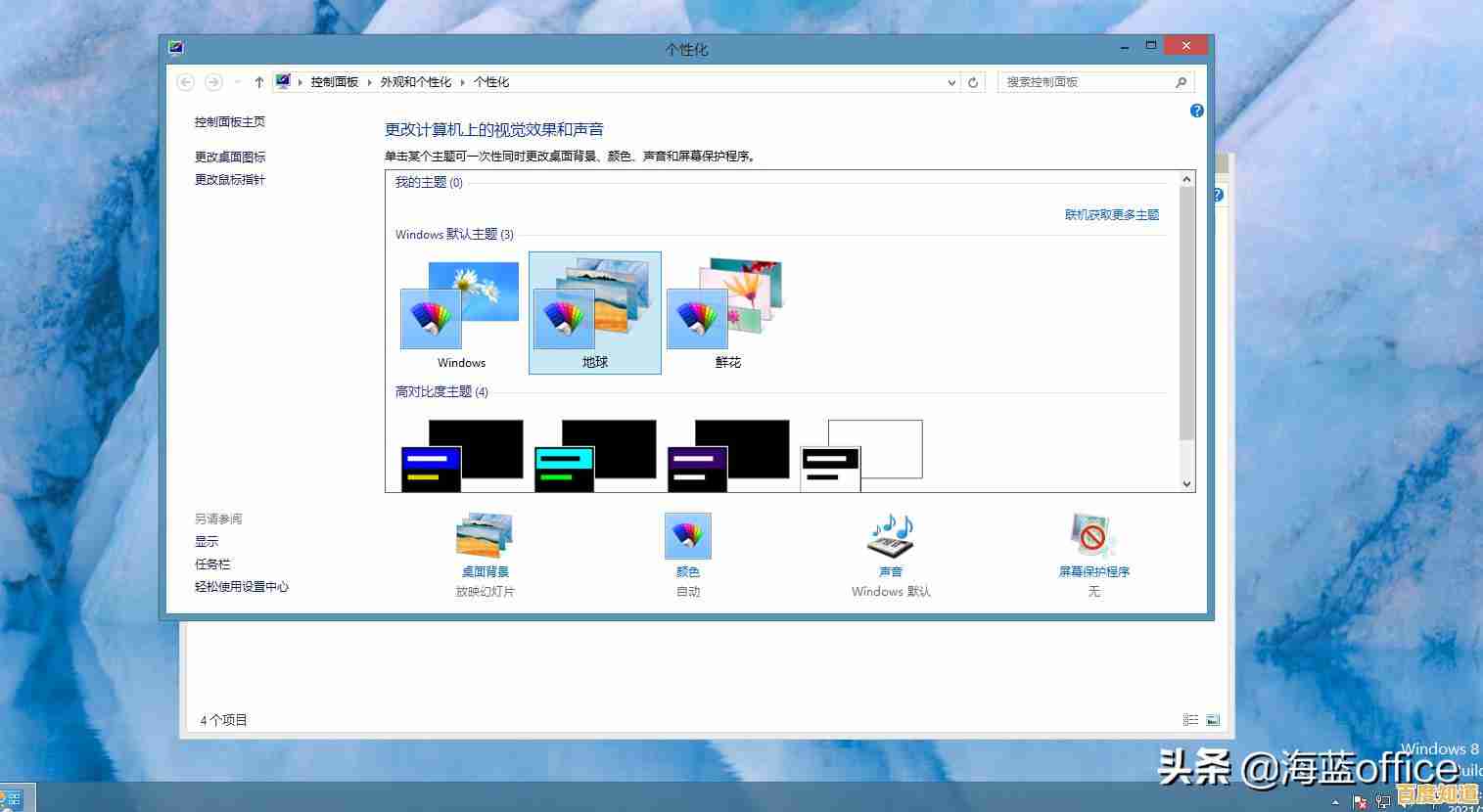
除了登录方式,Win11内置了多项安全功能来保护你的电脑,根据微软文档,核心设置集中在“Windows安全中心”。
-
病毒和威胁防护:这是系统自带的杀毒软件(Microsoft Defender Antivirus),你应该确保“实时保护”是开启的状态,它会自动在后台扫描和阻止病毒、勒索软件等恶意软件,定期可以进行快速扫描。
-
防火墙和网络保护:防火墙就像电脑的门卫,控制哪些程序可以访问网络,通常保持默认设置(开启)即可,它能有效阻止未经授权的网络访问。

-
设备安全性:这个部分检查你电脑的硬件是否支持最底层的安全功能。
- 核心隔离:其中的“内存完整性”功能非常重要,它相当于在电脑的核心区域又加了一把锁,让恶意软件更难攻击系统最脆弱的部分,根据微软建议,你应该确保这个功能是“开”的,开启后可能需要重启电脑。
-
账户保护:这里集中管理你的登录方式(Windows Hello)和动态锁。
- 动态锁:这是一个很实用的功能,当你带着已蓝牙配对手机离开电脑一定距离后,电脑会自动检测到手机断开连接,并自动锁屏,设置方法:先将手机与电脑蓝牙配对,然后在此处勾选“允许Windows在你离开时自动锁定设备”。
第三部分:账户恢复与额外提示
账户恢复设置 万一你忘记了密码或电脑被锁,恢复设置至关重要,根据微软账户安全指南,你需要提前设置:
- 备用电子邮件地址和手机号:在微软账户官网登录后,在“安全”设置里,务必添加一个备用的邮箱和手机号,这样在你忘记密码时,可以通过它们接收安全代码来重置密码。
- 恢复密钥:如果你开启了“BitLocker”设备加密(通常在高版本Win11或某些设备上自动开启),一定要将恢复密钥保存到安全的地方(比如打印出来或存到U盘),如果电脑出现故障无法启动,这个密钥是找回数据的唯一希望。
日常安全好习惯
- 及时更新:Windows更新经常包含重要的安全补丁,请保持系统自动更新开启(设置 > Windows更新)。
- 警惕陌生链接和附件:不要点击来历不明的邮件或网页中的链接,也不要打开可疑的附件。
- 使用强密码:为你的微软账户设置一个复杂且独一无二的密码。
通过合理配置以上账户登录和安全设置,可以大大增强Win11电脑的安全性和使用便利性。
本文由相孟于2025-10-30发表在笙亿网络策划,如有疑问,请联系我们。
本文链接:http://beijing.xlisi.cn/wenda/67272.html